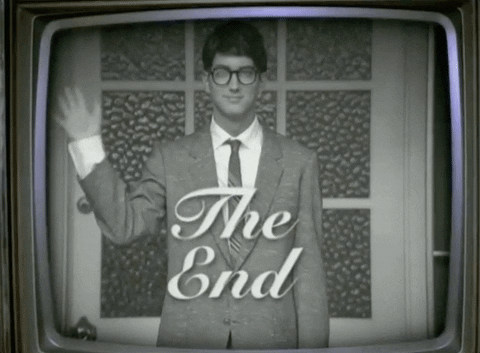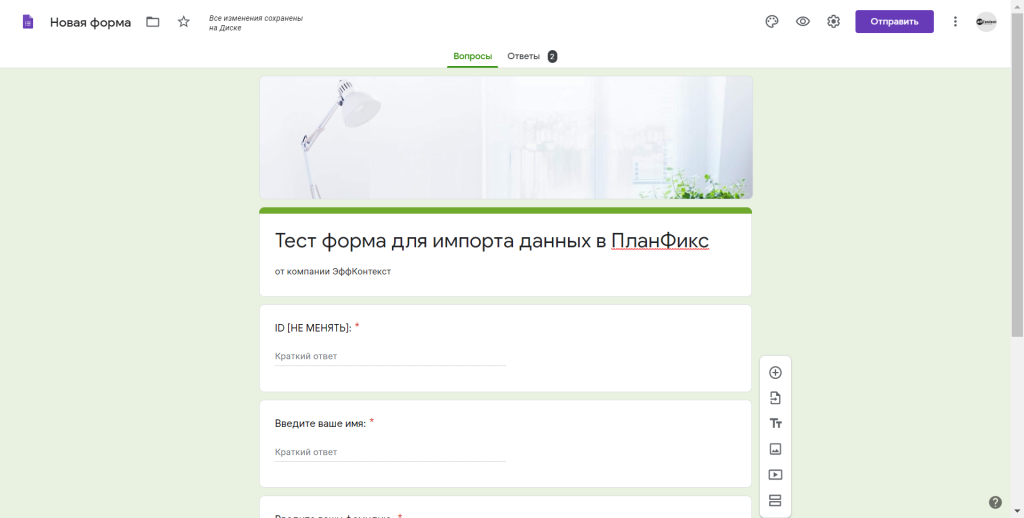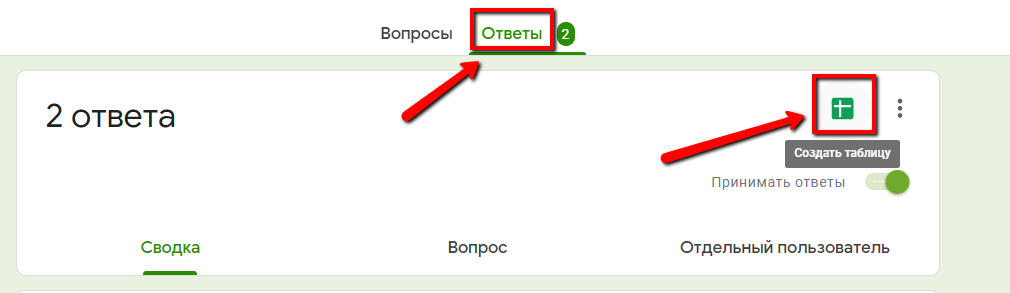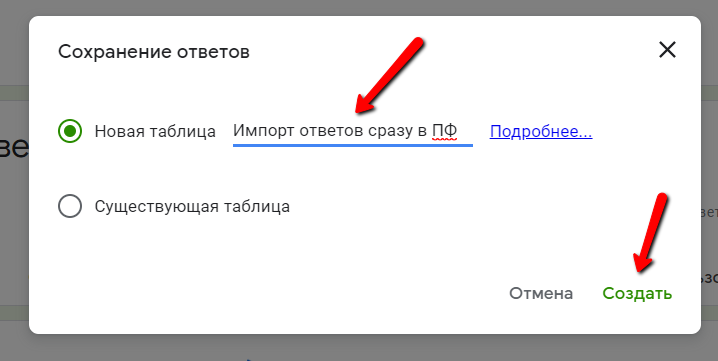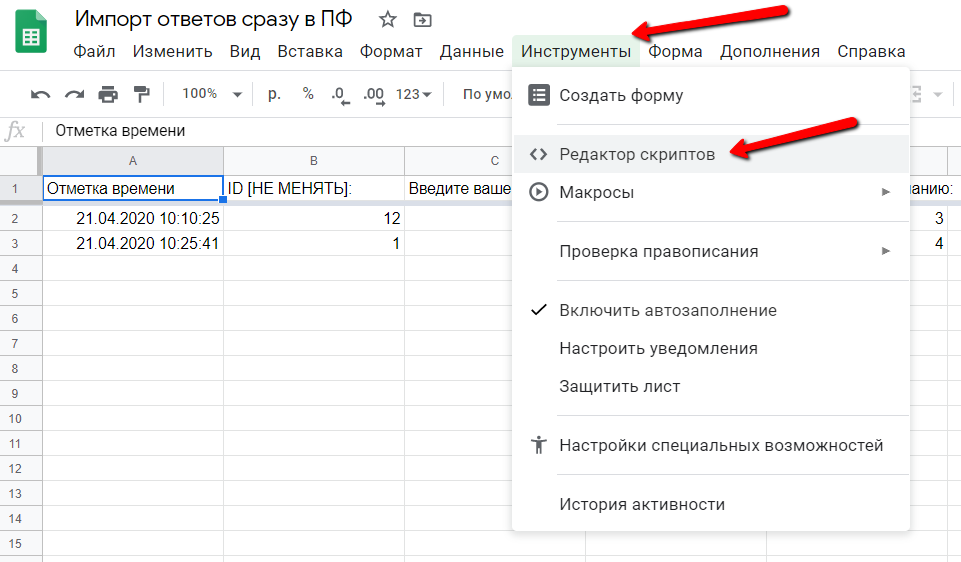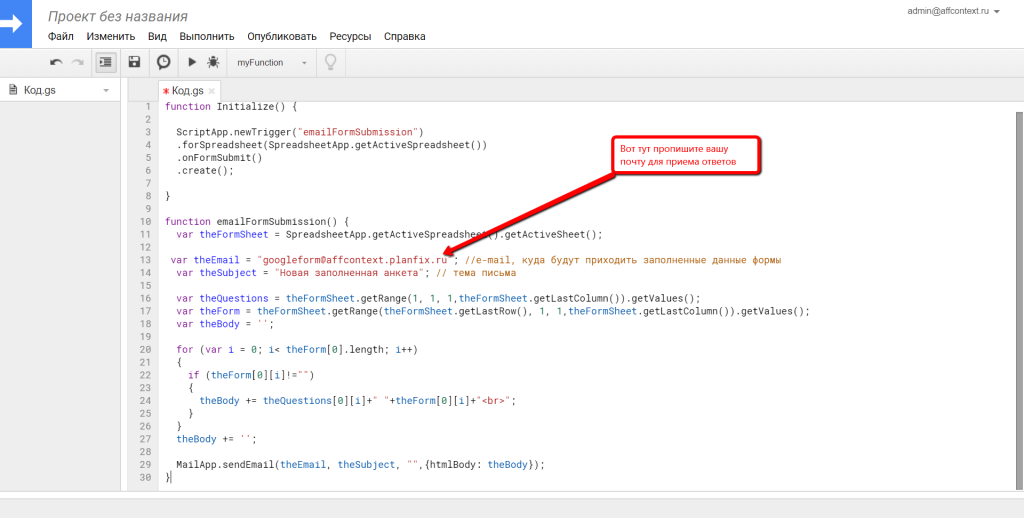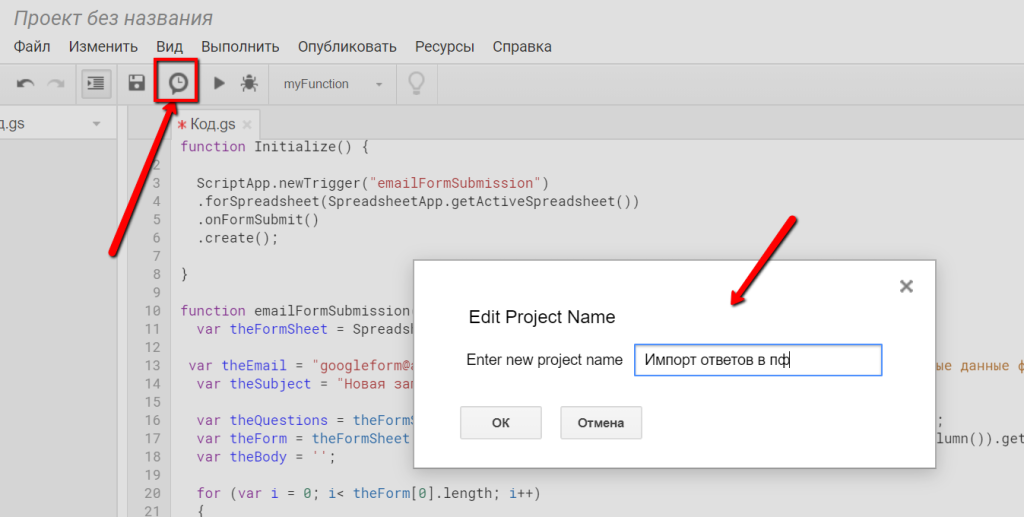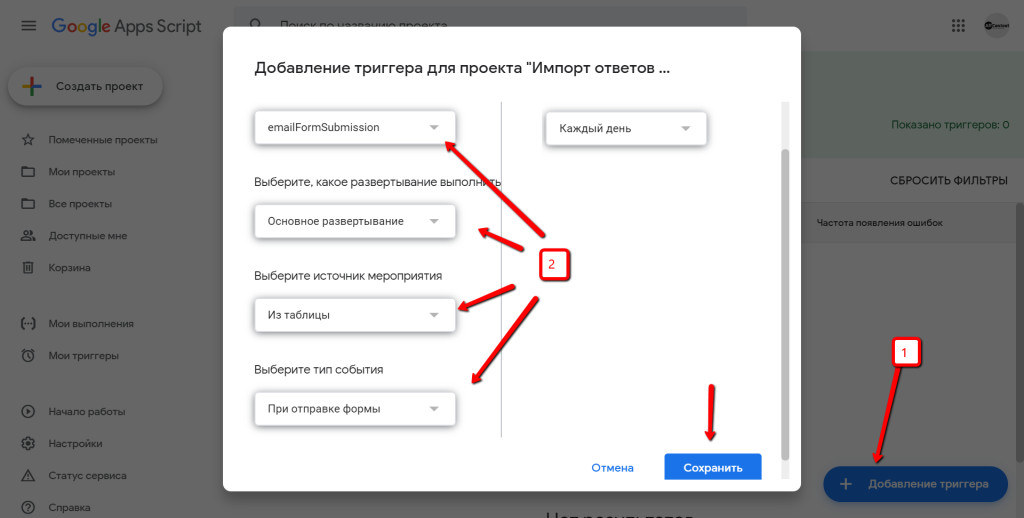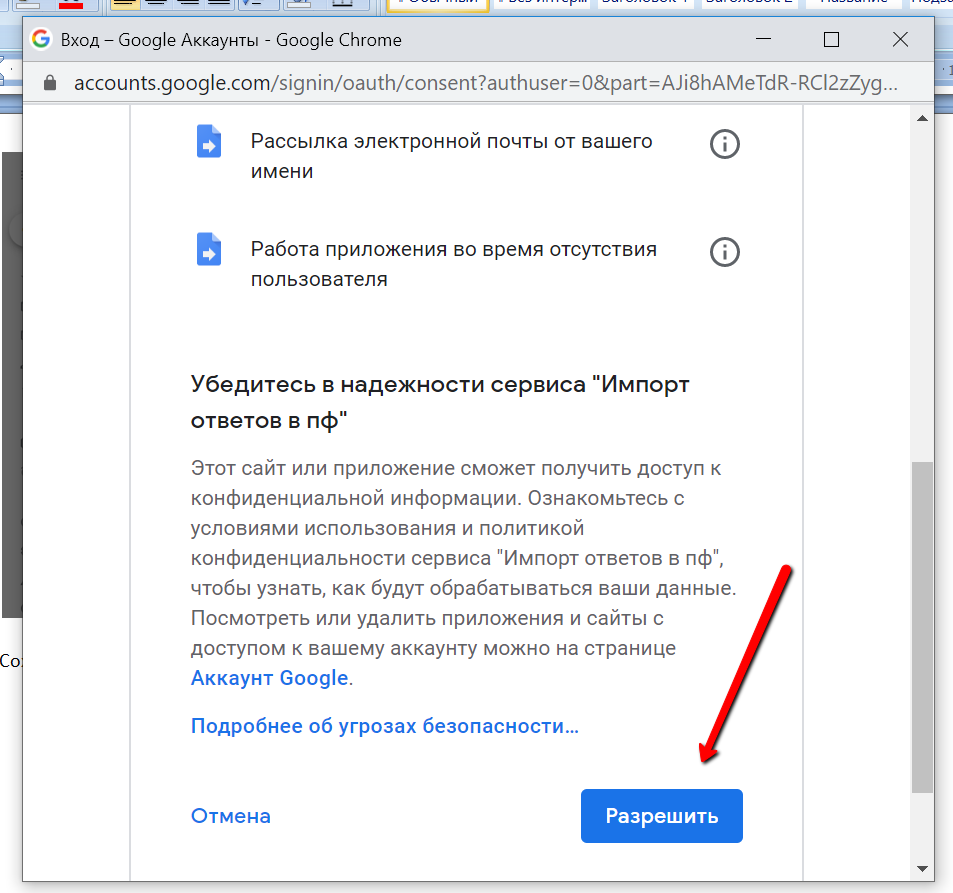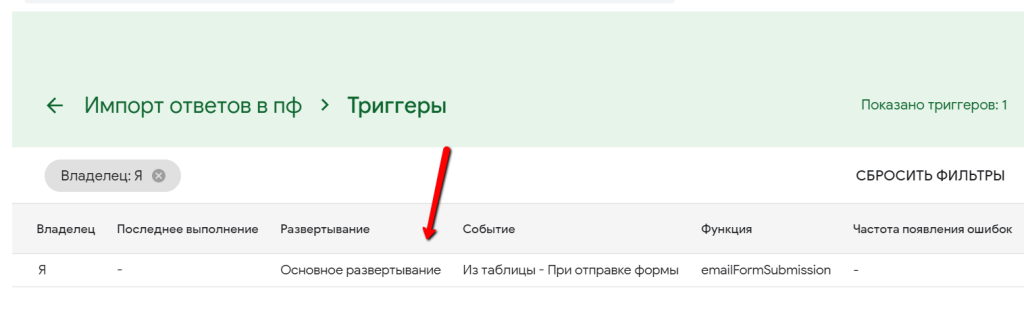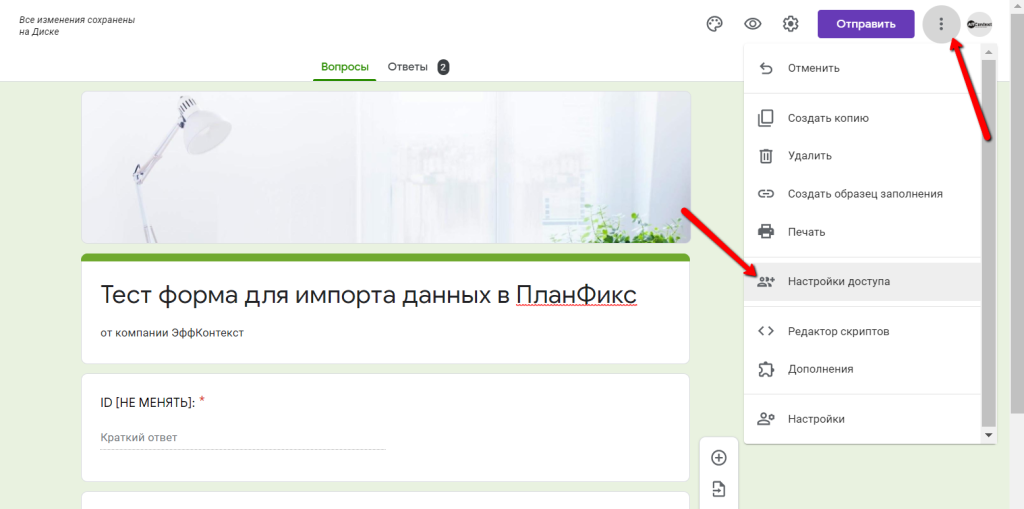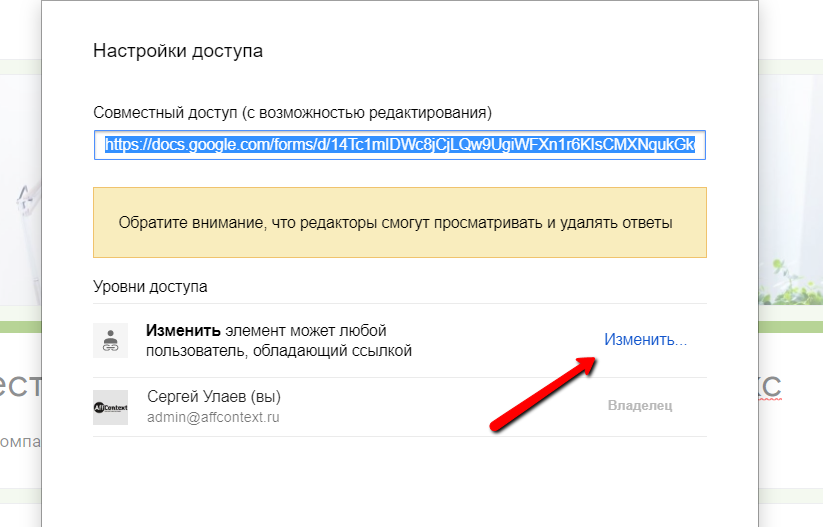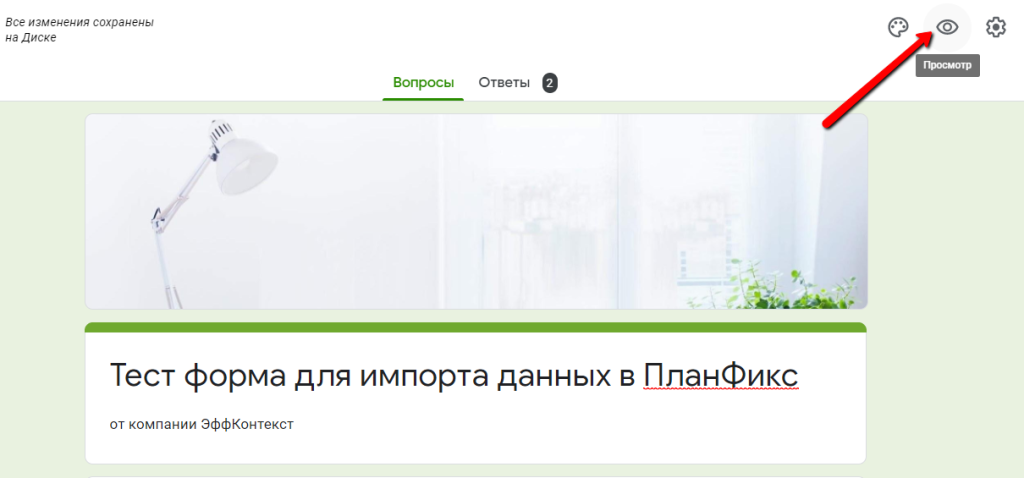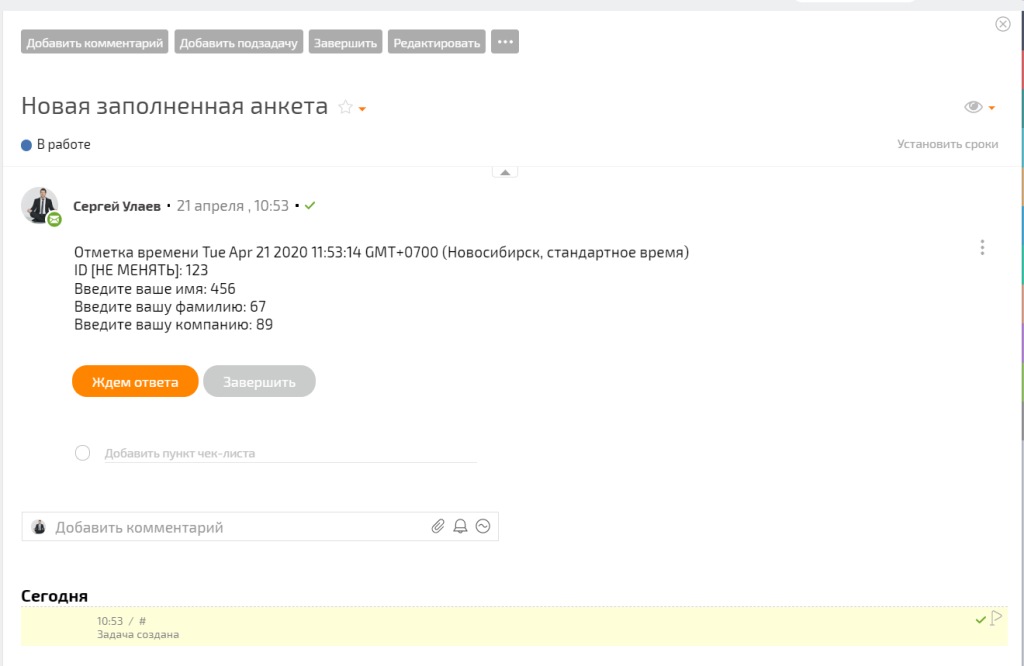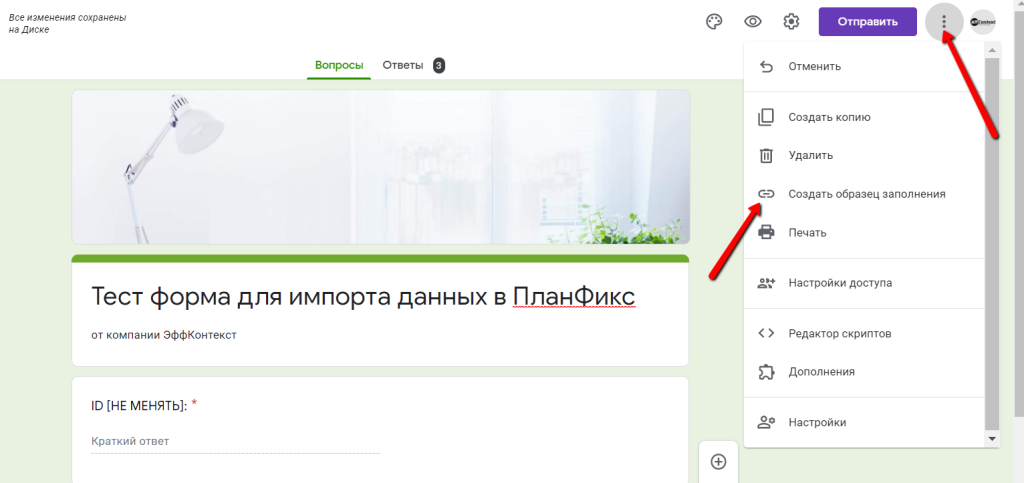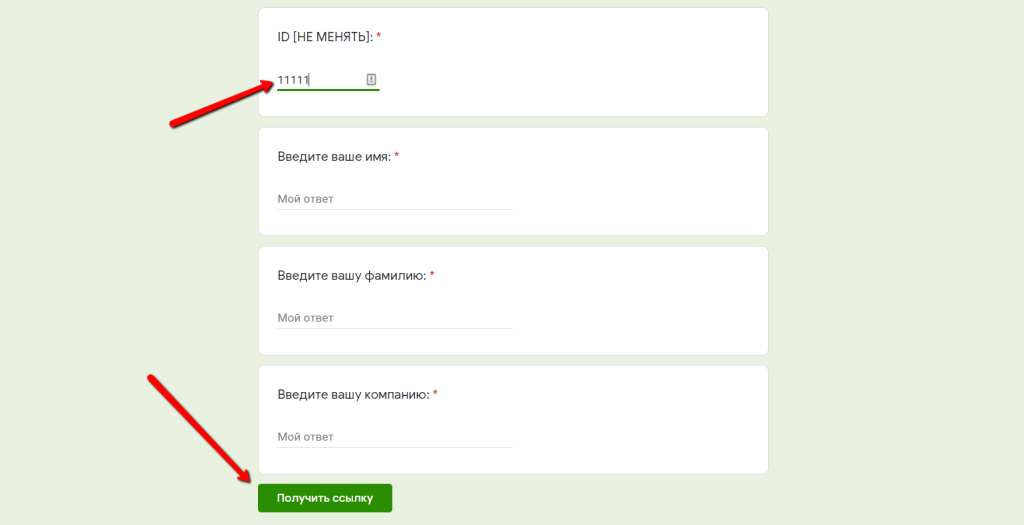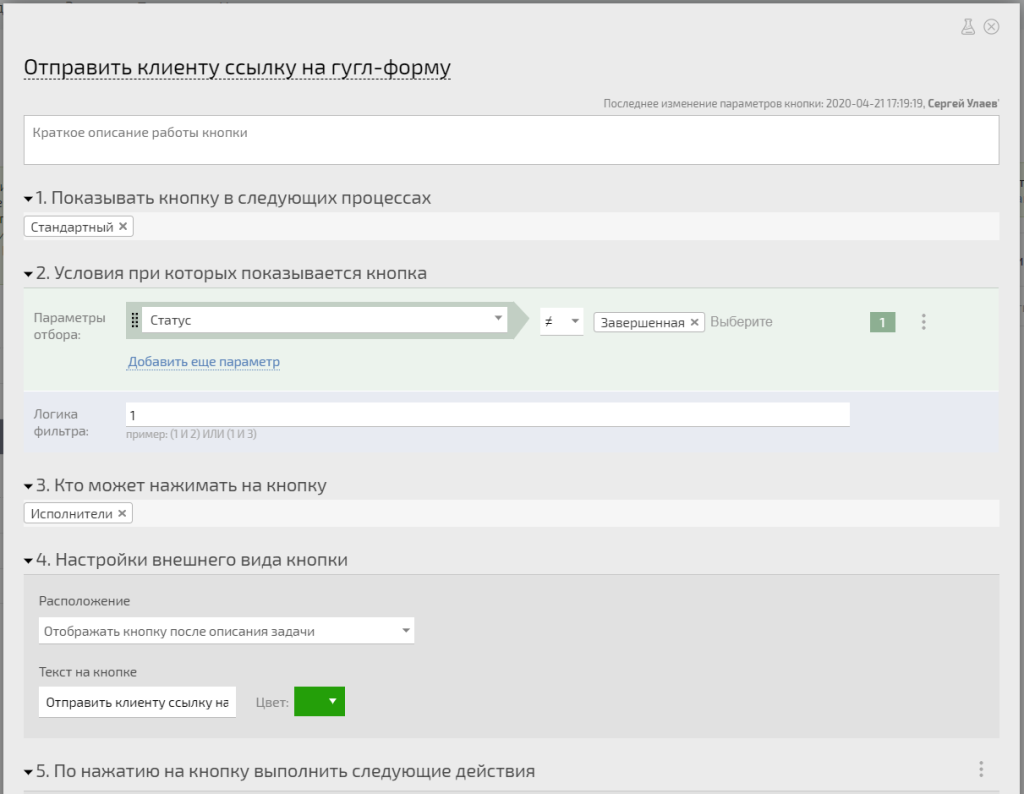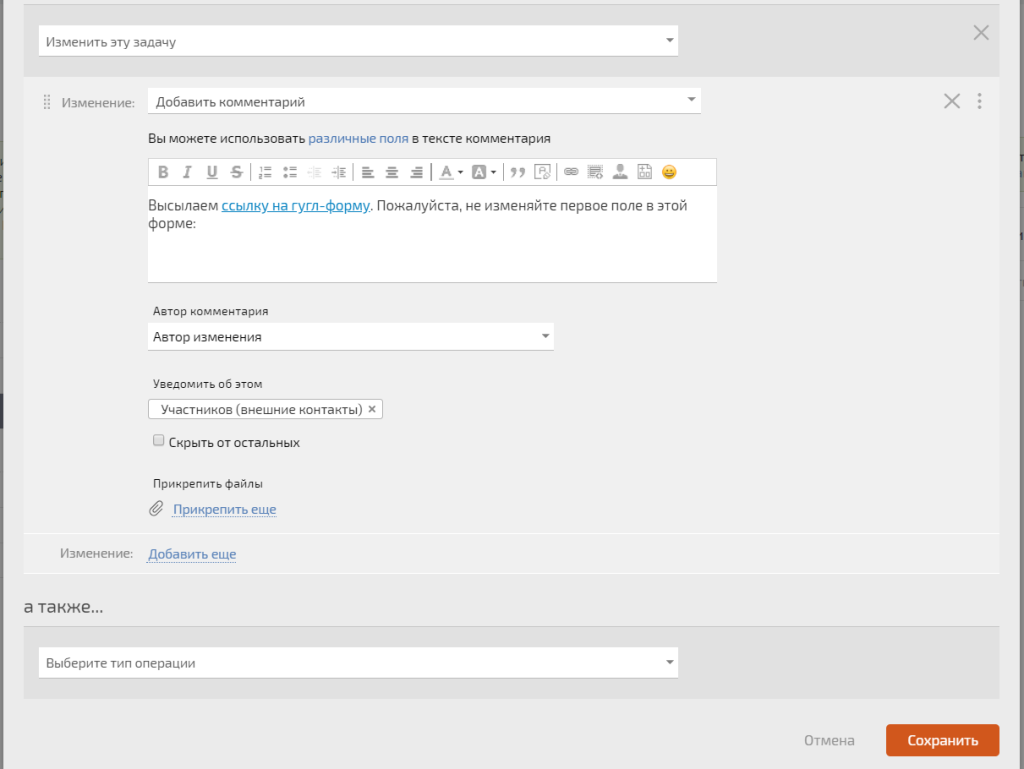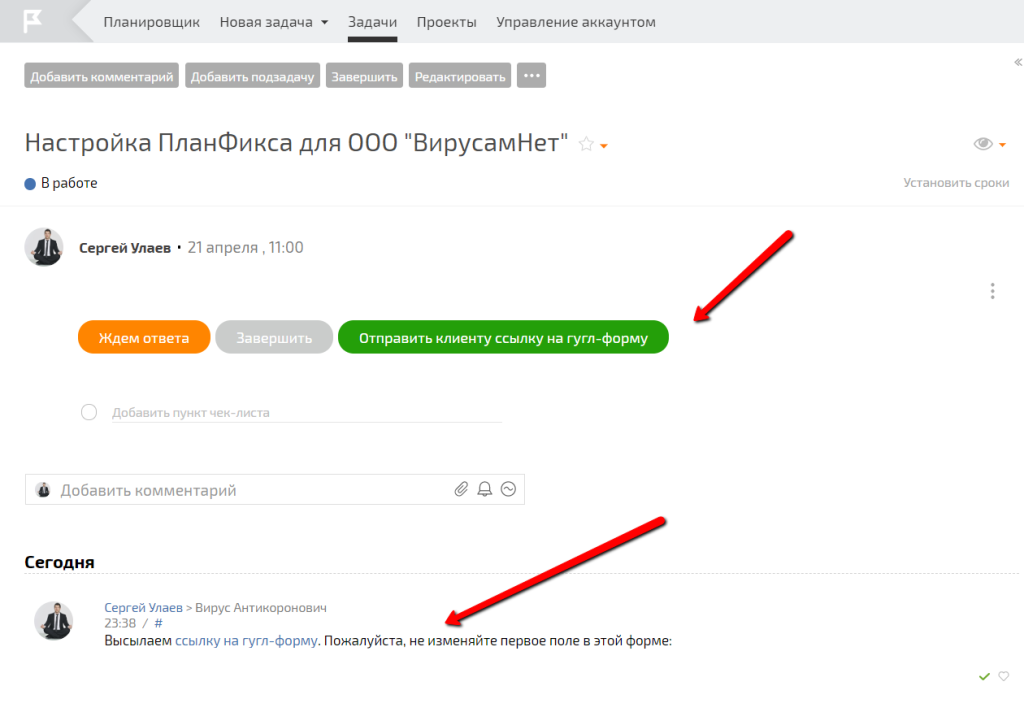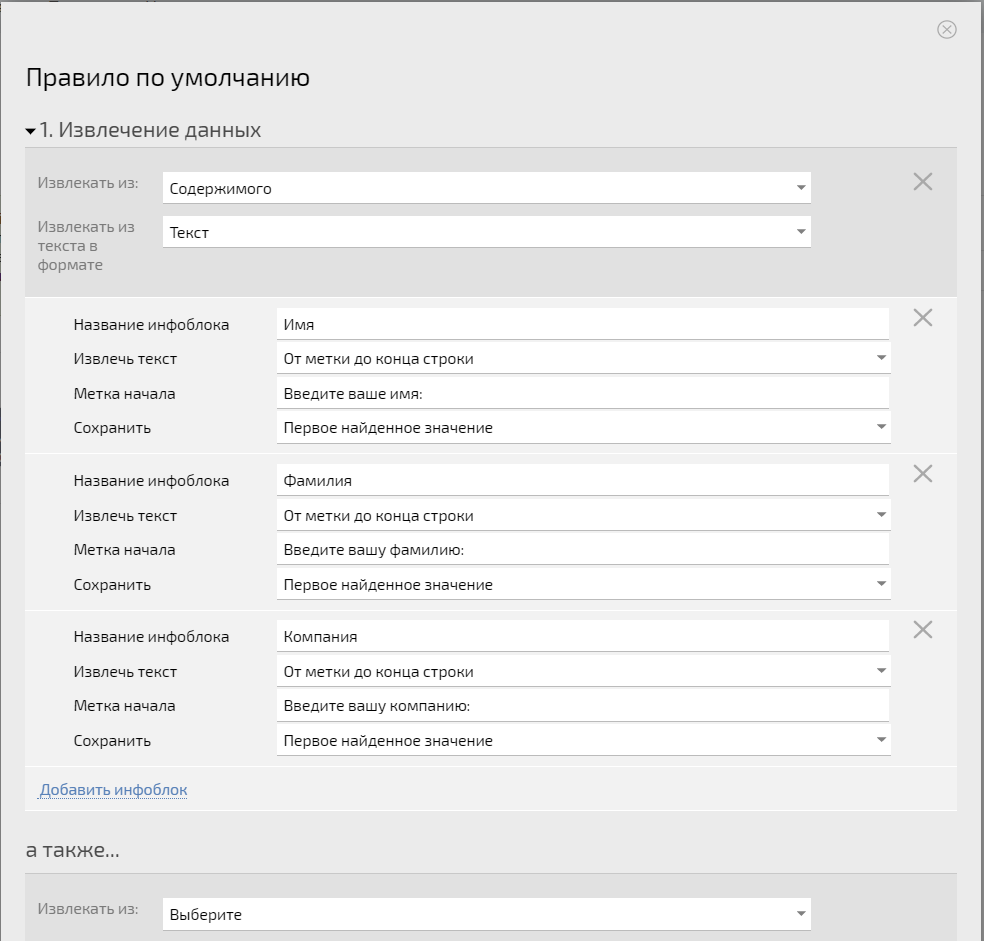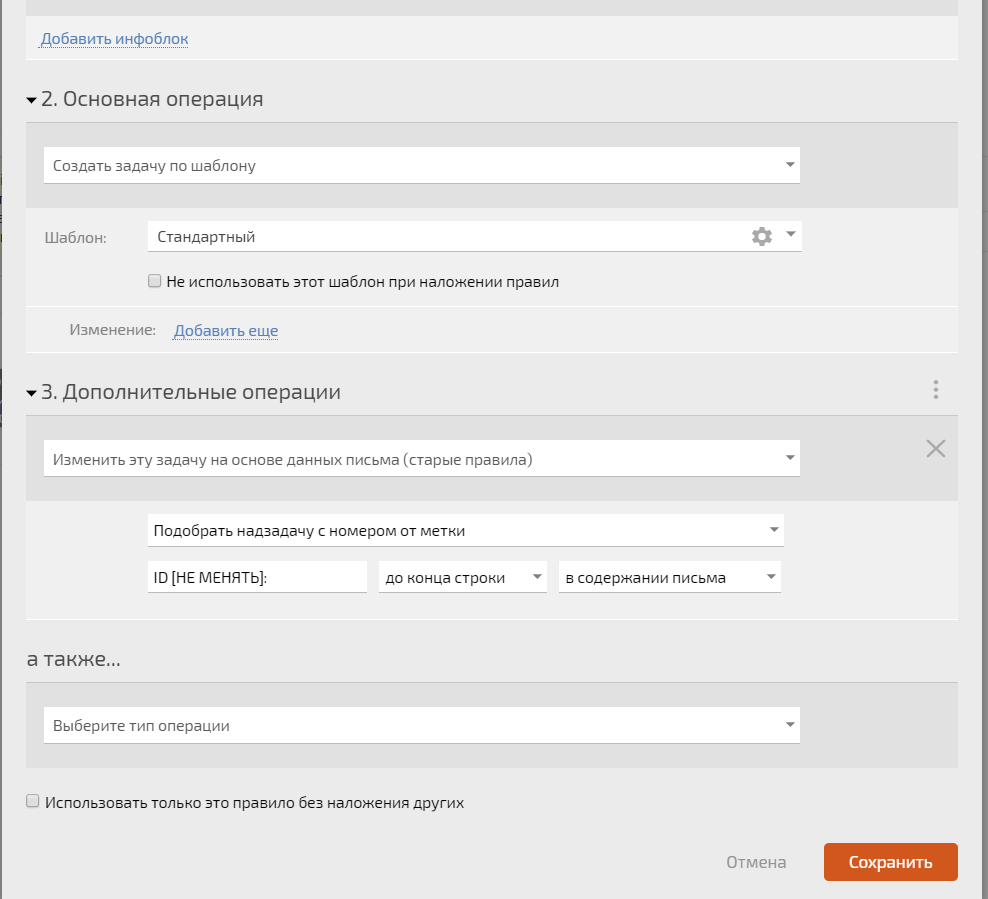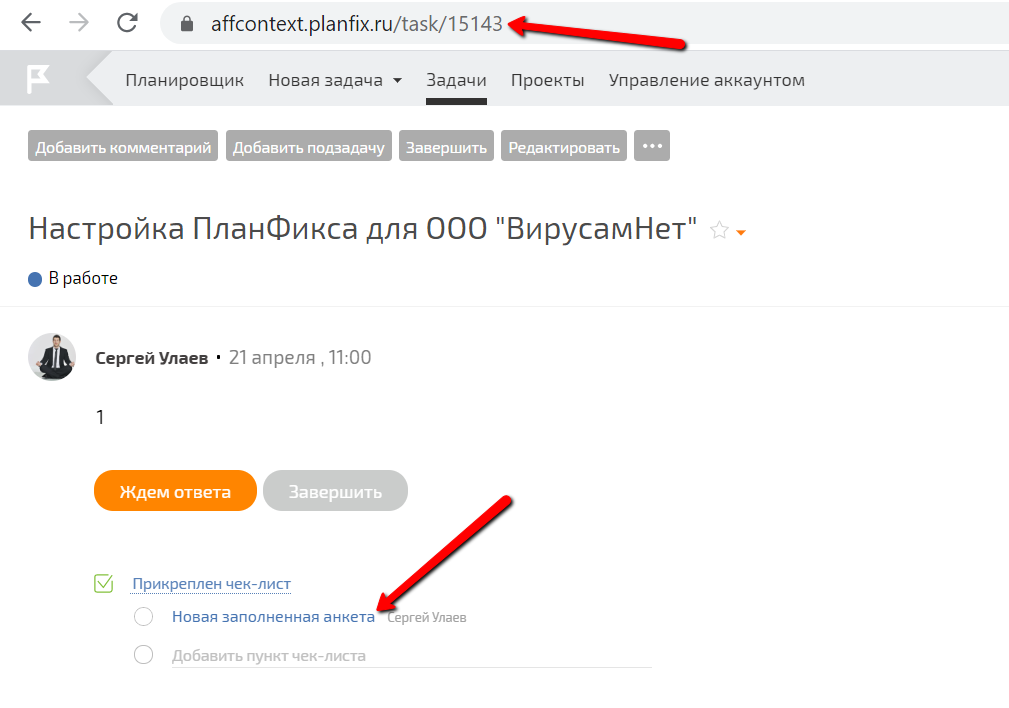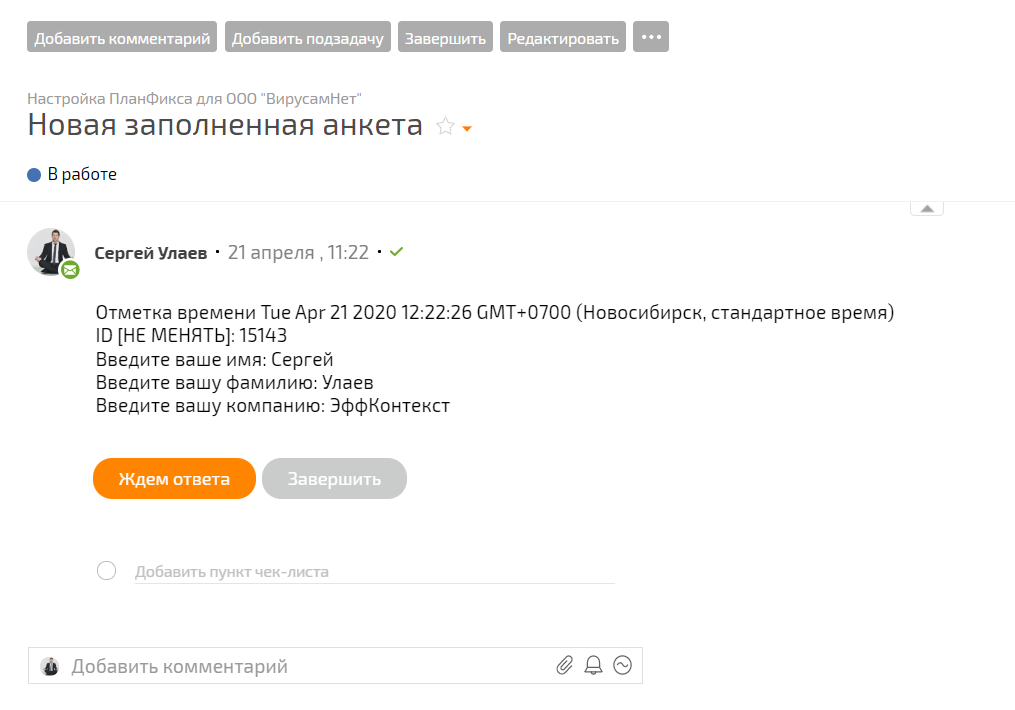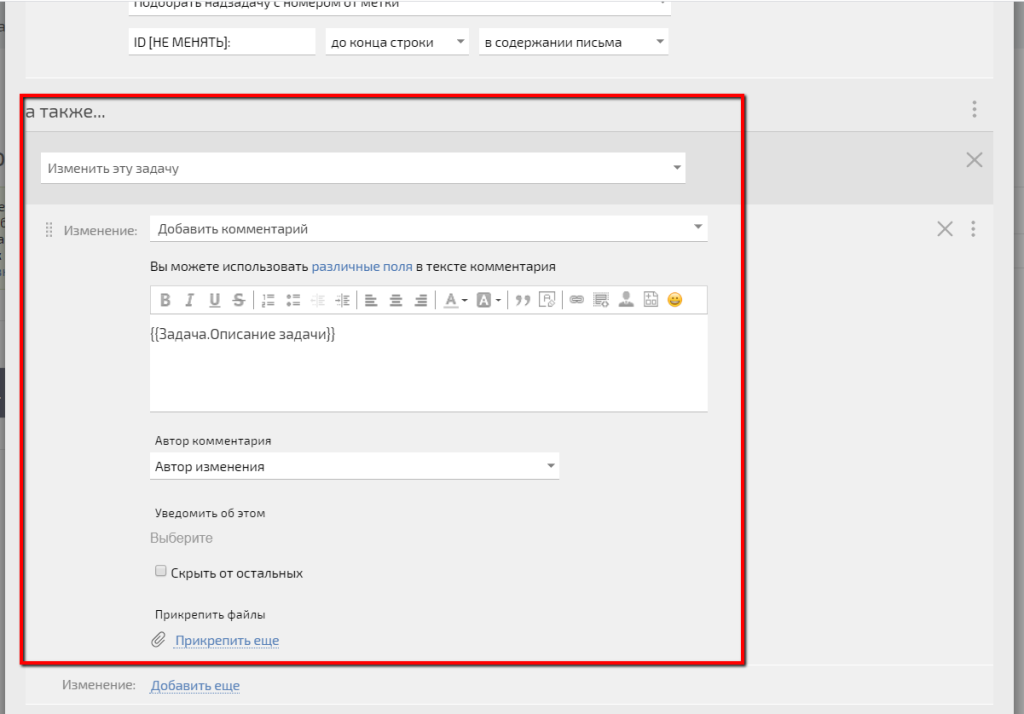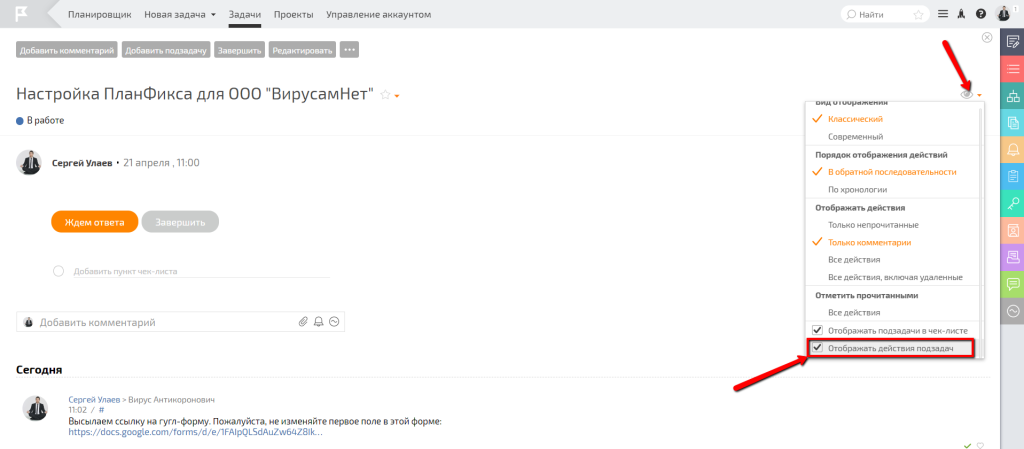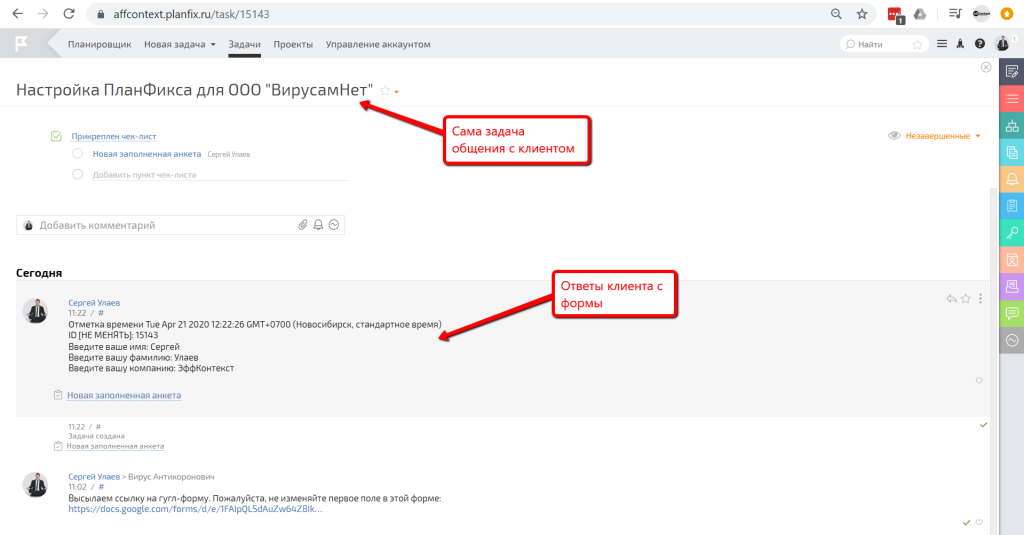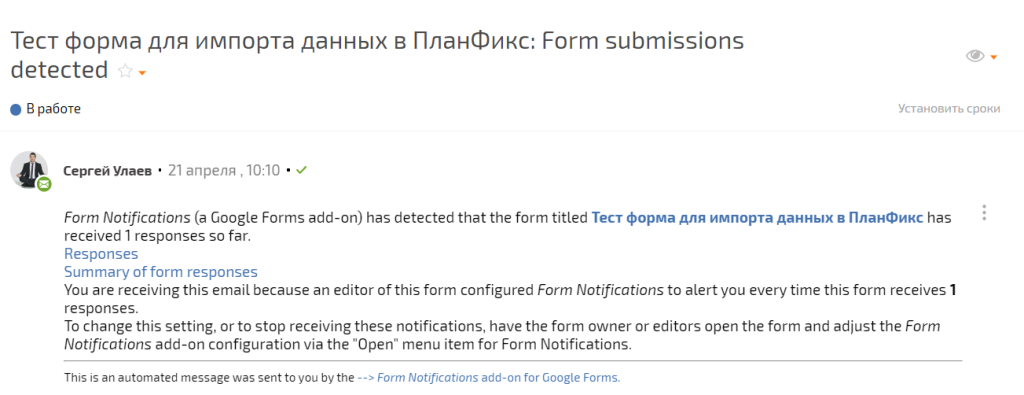В данной статье мы покажем, как можно импортировать ответы из гугл-формы сразу в нужную задачу ПланФикса. Да-да, вы не ослышались, сразу в конкретную задачу. Это может решать важные для вас задачи, когда вы из задачи общения с клиентом отправляете ему ссылку и хотите, чтобы его ответы пришли именно в эту задачу. Видали где такое? А вот – такое можно 🙂
Сразу скажем, что видео-часть о том, как настроить саму гугл-форму, есть на youtube-канале ПланФикса, но там не описывается самая интересная часть – как получить ответы именно в нужную задачу. Однако тут мы в текстовом виде опишем всё же весь процесс – с момента имеющейся ненастроенной формы.
Итак, допустим, у нас есть форма. В ней всего 4 поля:
- ID
- Имя
- Фамилия
- Компания
В ID как раз будет писаться номер нужной задачи ПланФикса, да ещё и автоматически при открытии формы. Ну да к этому доберёмся к концу статьи.
Дальше нам нужно создать таблицу с нашими ответами, это здесь:
Далее вводим любое понятное нам название и создаём таблицу:
Мы сразу попали внутрь таблицы, тут смело идем в «Редактор скриптов»:
Далее вставляете определённый код. Из уважения к команде ПланФикса не хочется копипастить текстом тот код, который они опубликовали у себя в статье, где опубликовали видео об этой настройке. Да и непонятно, как роботы SEO на это отреагируют. Поэтому вот вам ссылка на файл, качайте и копируйте текст. Вставляйте, только в одном месте укажите нужную вам почту:
Думается, что если вы читаете эту статью, то вы знаете, что удобнее всего такие ответы отправлять на виртуальную почту ПланФикса. Но вообще можно на любую, там уж сами адаптируетесь. Мы шлём на специальную виртуальную почту.
Итак, далее жмём на иконку «Триггеры текущего проекта» и вводим любое название проекта. Клац на ОК:
Теперь мы сразу перешли в настройки триггеров. Добавляем триггер с такими настройками:
Сохраняем. Система попросит авторизацию через вашу Google-почту, тут везде даём добро и «Разрешить»:
Теперь в таблице вы увидите созданный вами триггер:
Собственно, бОльшая часть настроек сделана. Осталось дать нужный доступ к этой форме. Например, такой:
И потом кликаем на «Просмотр», чтобы глянуть нашу форму и получить внешнюю ссылку на неё. Ссылку сразу с URL-а берите:
Заполняете тестово данные и отправляете результаты. И-и-и-и-и-и….у нас в системе создалась задача!
Собственно, если вам не нужно ответы класть в конкретную задачу, то для вас уже всё. Дальше вы можете сами автосценариями на уровне настроек виртуальной почты определять детальные свойства этой задачи.
А мы пойдём дальше и покажем, как получать ответы в нужной задаче. Тут всё просто. Нужно в нашей форме нажать на «Создать образец заполнения»:
Откроется форма и вам надо в поле, где будет записан № задачи ПланФикса, ввести любой текст и потом нажать на кнопку «Получить ссылку»:
И в появившемся попапе жмёте на «Скопировать ссылку»:
Та-дам! У нас вышла такая ссылка (у вас будет своя):
https://docs.google.com/forms/d/e/1FAIpQLSdAuZw64Z8Ikh4ZENGgEhcI5t060gEfQenxtjqyye1L8xK-XA/viewform?usp=pp_url&entry.1055750093=11111
Вот последний кусок ссылки – entry.1055750093=11111 – определяет значение нужного поля в момент открытия формы. Теперь перейдите по вашей ссылке и вы увидите, что откроется форма, где нужное вам поле уже заполнено. Именно эту ссылку вам нужно отправлять клиенту из нужной задачи, предварительно прописав в конце номер нужной задачи.
И тут мы покажем ещё один лайфхак – ссылку будет готовить система. Вам вообще напрягаться не надо. “Какая там задача у этого клиента? Да ктоооо бы знал. Моё дело – нажать на кнопку”. Смотрите, как это выглядит.
Для начала нужно в нужном нам процессе задачи (где мы общаемся с клиентом) создать кнопку с такими настройками:
Тут мы генерируем текст, который будет уходить клиенту. Но вы явно пока не осознали одну вещь. Ту вещь, от которой мы сами охренели, потому что мы сами 5 лет уже сидим на ПланФиксе, но порой открываем рот от тех возможностей, которые мы до сих пор не знаем. А точнее даже не думали, что это возможно, т.к. привыкли делать по-старинке.
Короче, вся соль в URL-е той скрытой внутри текста ссылки, что прописана в тексте, ибо URL у неё выглядит так:
docs.google.com/forms/d/e/1FAIpQLSdAuZw64Z8Ikh4ZENGgEhcI5t060gEfQenxtjqyye1L8xK-XA/viewform?usp=pp_url&entry.1055750093={{Текущая задача.Номер}}
URL скрытой ссылки в тексте…формируется…динамически. В скрытый URL можно подставлять любые значения, доступные в системе. Вы это знали?!

Мы – нет. Мы даже не задавались вопросом “а может это можно?”, указывая ссылки явным текстом.
И узнали это лично от самого со-основателя ПланФикса в процессе обсуждения этой статьи. Потому что они через такую кнопку отправляют свои гугл-формы при общении с кандидатами на работу.
Чёрт подери, как приятно работать с системой, в которой даже через 5 лет открываешь для себя и клиентов что-то новое. Сколько всего можно тут сотворить.
Короче, даже этот текст, что вы читаете, не был в изначальном варианте статьи. Ибо после такой вести от Дмитрия мы решили перепилить этот кусок.
В общем, кнопку сделали. Теперь, допустим, у нас есть задача общения с клиентом, где мы видим эту кнопку. И при клике на неё участнику задачи (клиенту) уходит наша сгенерированная специальная ссылка:
Клиенты будут разные, задачи будут разные. У каждого будет своя ссылка со своим номером, но вам всего лишь надо будет нажимать одну и ту же кнопку внутри задачи. И индивидуальная ссылка будет формироваться сама.
Идём далее…
Клиент открывает ссылку и первое поле для него уже заполнено:
Он заполняет остальные поля и ответ уходит в систему. НО вообще перед этим надо всё-таки в системе ещё настроить правило на обработку этого письма, чтобы ответ упал в нужную задачу. Мы просто приведём скриншоты того, как может выглядеть это правило без всяких доп. обработок:
Вот теперь можно смело отправлять нашу спец-ссылку клиенту. Когда он заполнит форму, его ответы возникнут в ПланФиксе как новая подзадача к нужной вам задаче общения с клиентом. Не надо думать «Так, где же задача общения с ним, чтобы туда занести эту информацию»:
Внутри эта задача будет выглядеть так:
Но скажем вам больше. Если вы в настройки обработки письма добавите это:
А в системе включите такой режим отображения комментариев:
То ответ клиента вы сразу увидите и в вашей задаче общения с клиентом, не переходя в подзадачу (которую, кстати, можно так же сценарием вообще закрыть. Но уже лень скриншот переделывать 🙂 )
На этом всё. Можете смело пробовать! Тут арсенал возможностей по работе с такими ответами просто огромен.
Напоследок добавим, что изначально мы пытались установить какие-то стандартные расширения от гугла, которые тоже шлют уведомления на почту, но вам нужно будет дать довольно много прав на такие расширения (не каждому хочется) + в конце концов всё равно письмо приходит без данных, а просто как информация «клиент оставил ответ»:
Возможно, это мы что-то не так пробовали но разбираться и не хотелось. Описанный тут метод универсален и вы никаким расширениям данные не передаёте.
И в самом конце ещё раз приложим пару официальных ссылок на самих демиургов системы:
- Видео о том, что описано тут, кроме части получения ответов в нужную задачу
- Статья с текстом кода (хотя его можно скачать и файлом по ходу статьи)
P.S. Кто-нибудь заметил на картинках формы 2 атрибута ПланФикса? 🙂
P.P.S. Слушайте, ну негоже в нашем блоге в статье иметь лишь одну гифку. Поэтому…